您当前所在位置:首页 > 平面设计 > photoshop教程 > PS调色教程
PS调色教程
Photoshop将树林婚片打造出暗调高对比秋季逆光效果
今天小编为大家带来使用Photoshop将树林婚片打造出暗调高对比秋季逆光效果,教程效果很美,喜欢的朋友可以一起来学习
素材图片调色分为两个大的部分:前期先把主色转为暖色,暗部增加蓝色,并把边角区域压暗,增强明暗对比;后期渲染一些阳光效果,加强好人物部分的颜色和光影即可。
原图

最终效果

1、打开原图素材,按Ctrl + J 把背景图层复制一层,选择模糊工具把人物身后远处的背景涂模糊一点,如下图。

<图1>
2、创建可选颜色调整图层,对黄色、绿色、青色进行调整,参数设置如图2 - 4,效果如图5。这一步把图片中的黄色转为橙黄色,绿色及青色转为青蓝色。

<图2>
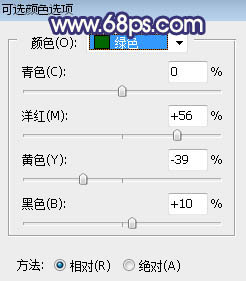
<图3>

<图4>

<图5>
3、按Ctrl + J 把当前可选颜色调整图层复制一层,效果如下图。

<图6>
4、按Ctrl + Alt + 2 调出高光选区,按Ctrl + Shift + I 反选得到暗部选区,然后创建曲线调整图层,对RGB、绿、蓝通道进行调整,参数及效果如下图。这一步把图片暗部压暗,再增加蓝紫色。
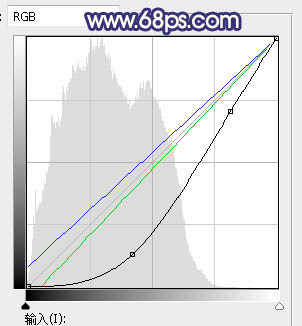
<图7>
原图

最终效果

1、打开原图素材,按Ctrl + J 把背景图层复制一层,选择模糊工具把人物身后远处的背景涂模糊一点,如下图。

<图1>
2、创建可选颜色调整图层,对黄色、绿色、青色进行调整,参数设置如图2 - 4,效果如图5。这一步把图片中的黄色转为橙黄色,绿色及青色转为青蓝色。

<图2>
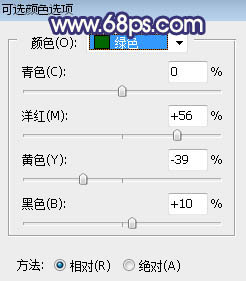
<图3>

<图4>

<图5>
3、按Ctrl + J 把当前可选颜色调整图层复制一层,效果如下图。

<图6>
4、按Ctrl + Alt + 2 调出高光选区,按Ctrl + Shift + I 反选得到暗部选区,然后创建曲线调整图层,对RGB、绿、蓝通道进行调整,参数及效果如下图。这一步把图片暗部压暗,再增加蓝紫色。
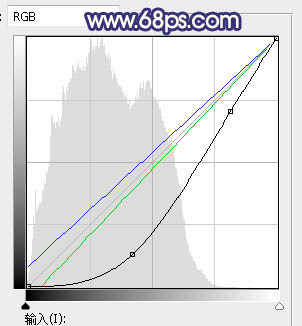
<图7>
很赞哦!()
大图广告(830*140)



